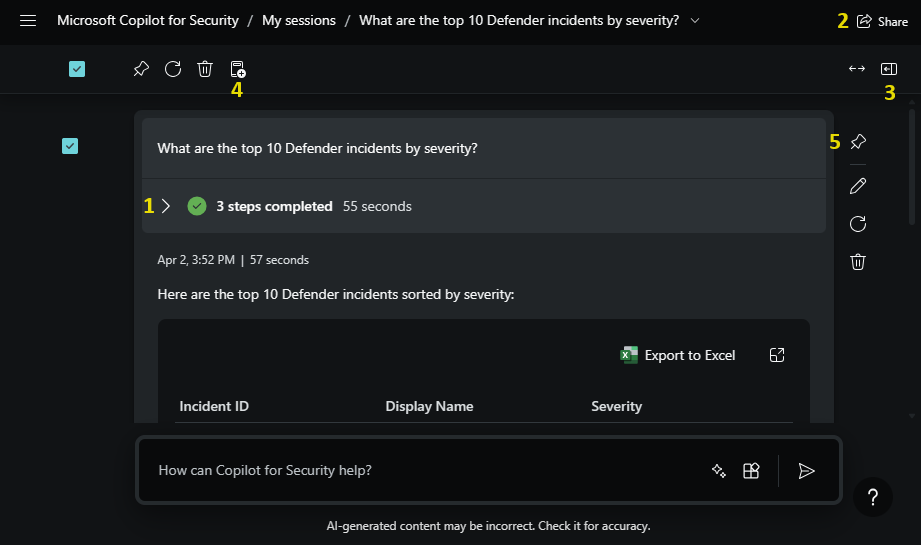Hinweis
Für den Zugriff auf diese Seite ist eine Autorisierung erforderlich. Sie können versuchen, sich anzumelden oder das Verzeichnis zu wechseln.
Für den Zugriff auf diese Seite ist eine Autorisierung erforderlich. Sie können versuchen, das Verzeichnis zu wechseln.
Die Security Copilot Plattform verfügt über Navigationsfunktionen, um ihre Funktionalität zu maximieren. Weitere Informationen finden Sie in diesem Artikel, wenn Sie sich mit dem System vertraut machen.
Durchsuchen
Benötigen Sie ideen, was Sie als Nächstes erkunden können? Sehen Sie sich diese wichtigen Sehenswürdigkeiten an:
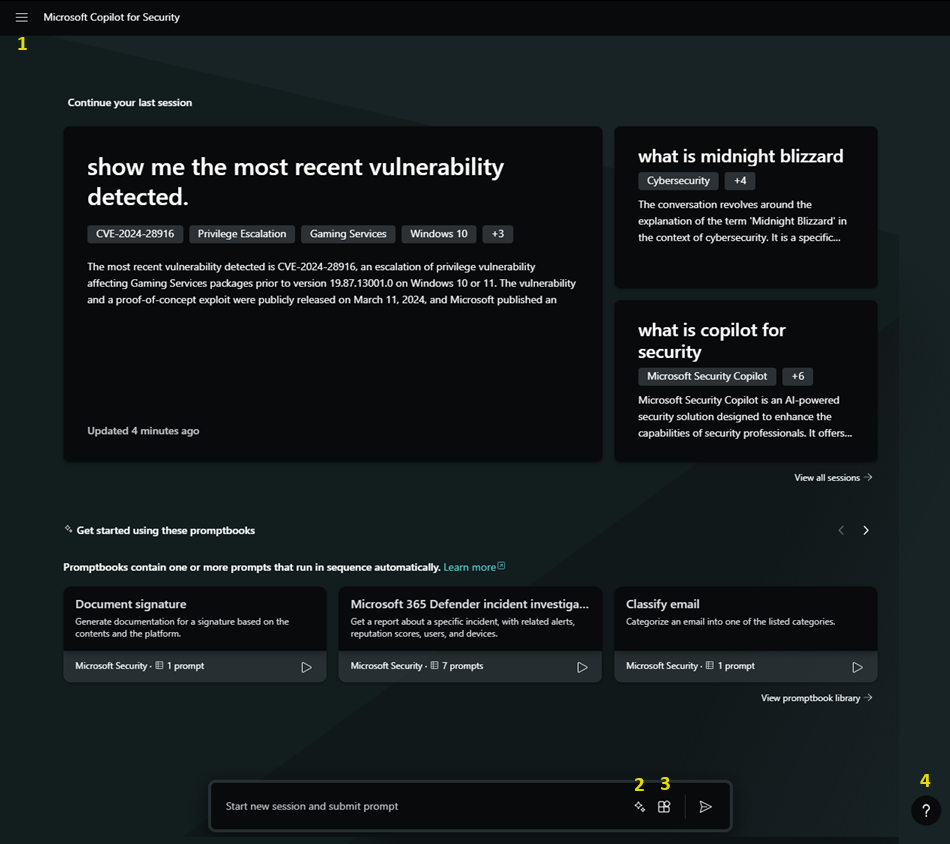
Sobald Sie ihre erste Eingabeaufforderung starten, werden weitere Features angezeigt:
- Prozessprotokoll, um zu sehen, was Security Copilot.
- Erstellen Sie ein Promptbook basierend auf den ausgewählten Eingabeaufforderungen.
- Teilen Sie Ihre Sitzung mit Ihrem Team.
- Seitenbereich, auf dem das Pinboard angezeigt wird.
- Heften Sie eine Eingabeaufforderung an die Pinnwand an.
Startmenü
Home bringt Sie zurück zur ersten Seite und ist bereit, eine neue Eingabeaufforderung zu erstellen.
Agents : Weitere Informationen finden Sie unter Übersicht über Agents.
Promptbooks : Weitere Informationen finden Sie unter Verwenden von Promptbooks.
Build : Weitere Informationen finden Sie unter Erstellen von benutzerdefinierten Agents.
Verlauf : Lädt die Seite neu und ändert die Ansicht, um sich auf vergangene Sitzungen zu konzentrieren, die Sie erstellt haben. Verwalten Sie Ihre Sitzungen mit Such- und Filteroptionen sowie der Möglichkeit, Sitzungen nach Bedarf umzubenennen oder zu löschen. Sitzungen, die von eingebetteten Erfahrungen erstellt wurden, in denen Sie gearbeitet haben, werden hier ebenfalls angezeigt.
Besitzer: Dieses Menü ist nur verfügbar, wenn Sie über die Rolle Security Copilot Besitzer verfügen.
- Besitzereinstellungen : Weitere Informationen finden Sie unter Konfigurieren von Besitzereinstellungen.
- Plug-In-Einstellungen : Weitere Informationen finden Sie unter Verwalten von Plug-In-Einschränkungen.
- Rollenzuweisung : Weitere Informationen finden Sie unter Zuweisen von Rollen.
- Verwalten von Arbeitsbereichen : Weitere Informationen finden Sie unter Verwalten von Arbeitsbereichen.
- Nutzungsüberwachung : Weitere Informationen finden Sie unter Überwachen der Verwendung von Computeeinheiten für Die Sicherheit.
Einstellungen : Umfasst den Zugriff zum Festlegen des Designs, der Zeitzone und der Spracheinstellungen.
Mandantenwechsel : Ermöglicht Ihnen den Wechsel zwischen Mandanten. Erfordert eine bestimmte Authentifizierung.
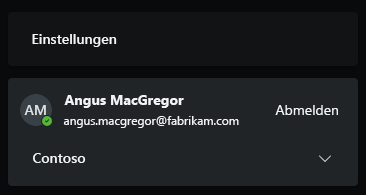
Wenn sich ein Benutzer bei der Security Copilot-Plattform für seinen Mandanten anmeldet, sich die sicherheitsbezogenen Daten jedoch in einem anderen Mandanten befinden, müssen Sie explizit zu diesem Mandanten wechseln.
Mit der Mandantenwechselfunktion ist das externe Mitglied oder Gastkonto, das mit der entsprechenden Rolle im Mandanten konfiguriert ist, autorisiert, Sitzungen mit Daten in diesem Mandanten durchzuführen.
Das Security Copilot Portal wird neu geladen und zeigt zunächst die Mandanten-ID in der URL wie folgt an:
https://securitycopilot.microsoft.com/?tenantId=xxxxxxxx-xxxx-xxxx-xxxx-xxxxxxxxxxxxTipp
Durch manuelles Ändern des Mandanten-ID-Teils der Security Copilot-URL wird auch der Mandant gewechselt.
Weitere Informationen finden Sie in den folgenden Artikeln:
Eingabeaufforderungen
Sehen Sie sich diese großartigen Artikel an, um Promptbooks zu verwenden, Eingabeaufforderungen zu finden, mit denen Sie beginnen können, und erstellen Sie selbst großartige Eingabeaufforderungen.
Quellen verwalten
Verwalten der Plug-In-Aktivierung und der Dateiquellen.
Weitere Informationen finden Sie in den folgenden Artikeln:
Anfordern von Hilfe
Greifen Sie über das Menü Hilfe abrufen auf den Supportlink und die Dokumentationsartikel zu.
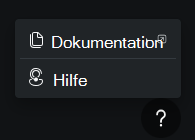
Weitere Informationen zu diesen Optionen finden Sie in den folgenden Artikeln:
- Dokumentation
- Schulungen
- Unterstützen - Support kontaktieren
Eingabeaufforderungsfeatures
Hier sind die Features aufgeführt, die nach dem Erstellen Ihrer Eingabeaufforderung verfügbar sind.
Prozessprotokoll
Das Prozessprotokoll wird direkt unter Ihrer Eingabeaufforderung angezeigt, nachdem Sie es gesendet haben. Beachten Sie beim Erstellen der Antwort das ausgewählte Plug-In.
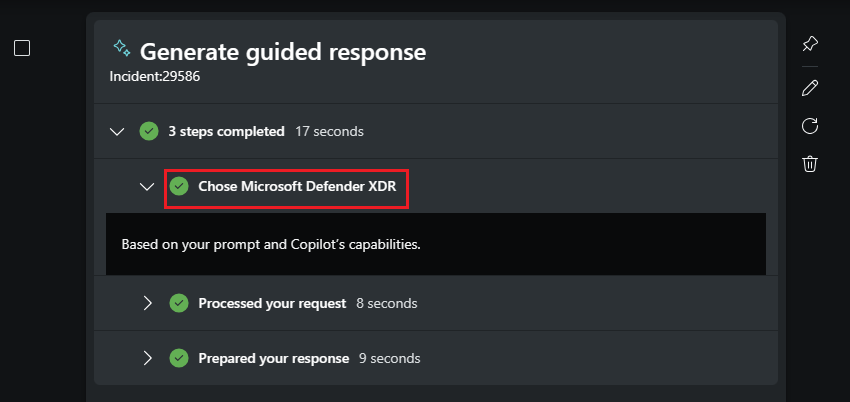
Jedes Plug-In und seine Funktionen entsprechen direkt den Eingabeaufforderungen, die beim Auswählen von Alle Systemfunktionen anzeigen gefunden wurden.
Im angezeigten Prozessprotokoll wird beispielsweise das Microsoft Defender XDR-Plug-In ausgewählt. Außerdem wird über das Eingabeaufforderungssymbol  die Eingabeaufforderung
die Eingabeaufforderung Generate guided responsefortgesetzt, die angibt, dass diese Eingabeaufforderung eine bestimmte Funktion des Plug-Ins war.
Wenn Sie die Schaltfläche Prompts auswählen, verwenden Sie die Suche, um Funktionen zu finden. Wählen Sie Alle Systemfunktionen anzeigen aus, um alle Eingabeaufforderungen für jedes Plug-In anzuzeigen.
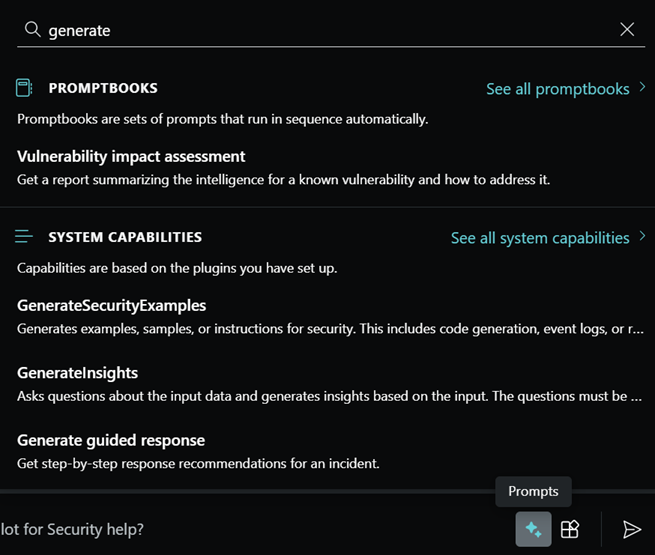
Hinweis
Die Generate guided response Sitzung ist nur eine der möglichen Sitzungen, die von der Defender XDR eingebetteten Erfahrung erstellt werden. Wenn Sie mit einer eingebetteten Copilot-Oberfläche interagieren, um Ergebnisse zu erzeugen, wird die Sitzung in Ihrer Sitzungsliste angezeigt.
Viele Antworten enthalten direkte Links zu Daten, die vom von der Antwort ausgewählten Microsoft-Dienst-Plug-In bereitgestellt werden. Verwenden Sie die direkten Links und das Prozessprotokoll, um Vertrauen in Security Copilot aufzubauen, während Sie überprüfen, ob es genaue und geeignete Antworten liefert.
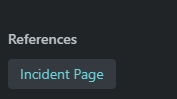
Anheften wichtiger Elemente an die Sitzung
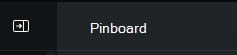
Verwenden Sie das Pinboard, um wichtige Antworten in Ihrer Sitzung nachzuverfolgen. Wenn eine Antwort zum ersten Mal angeheftet wird, generiert Security Copilot eine Zusammenfassung der Sitzung für das Pinboard.
Heften Sie mehrere Eingabeaufforderungs-Antwort-Paare an, um die in der Zusammenfassung enthaltenen Elemente zu erweitern. Angeheftete Elemente zeigen eine verkürzte Antwort an, die erweiterbar ist. Die letzte angeheftete Eingabeaufforderung wird zuletzt in der Pinnwand sortiert. Wenn Sie eine Eingabeaufforderung aus der Mitte der letzten Sitzung anheften, wird sie an der Pinnwand angeheftet.
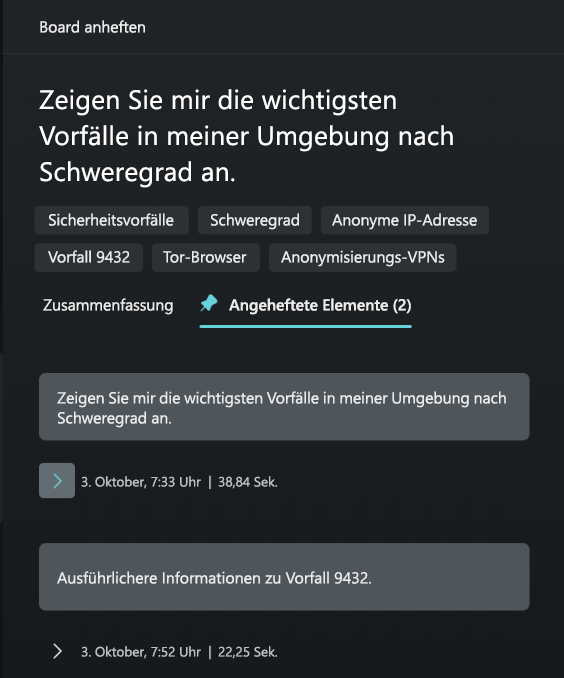
Zusammen mit der Zusammenfassung enthält das Pinboard Tags unter dem Sitzungsnamen, um den Kontext für die Sitzung bereitzustellen.
Freigeben einer Sitzung
Teilen Sie Ihre Arbeit jederzeit während einer Security Copilot Sitzung mit Ihrem Team oder Entscheidungsträgern. Wählen Sie aus ![]() , um einen Link zu erstellen.
, um einen Link zu erstellen.
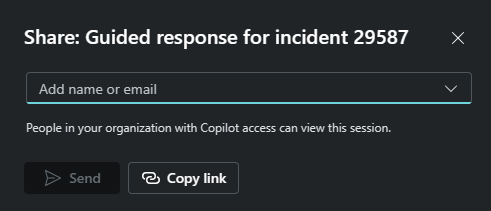
Die Option "Per E-Mail senden" ist in diesen Regionen nicht verfügbar. Verwenden Sie den Link Kopieren und manuelles Senden.
SouthAfricaNorthUAENorth
Tipp
Beachten Sie, dass dieser Link auf die gesamte Sitzung verweist, nicht nur auf den Teil, der vor der Auswahl der Freigabefunktion durchgeführt wurde.
Das gleiche Freigabefeature ist verfügbar, wenn Sie Meine Sitzungen überprüfen.
Warnung
Wenn der Link vom Besitzer für personen mit Security Copilot Zugriff im selben Mandanten freigegeben wird, kann er die freigegebene Sitzung anzeigen. Freigegebene Sitzungen zeigen eine statische Anzeige der gesamten Sitzung an, unabhängig davon, ob sie normalerweise Zugriff auf die zugrunde liegenden Sicherheitsdaten haben oder nicht.
Beim Zugriff auf eine freigegebene Sitzung gibt es eine Option zum Exportieren der Ergebnisse.
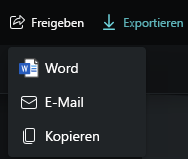
Zeigen Sie die Zusammenfassung der freigegebenen Sitzung und angeheftete Elemente an, um den freigegebenen Inhalt schnell zu verstehen. Weitere Informationen finden Sie unter Freigegebener Sitzungszugriff.
Erstellen eines Promptbooks
Weitere Informationen finden Sie unter Erstellen eines eigenen Promptbooks.